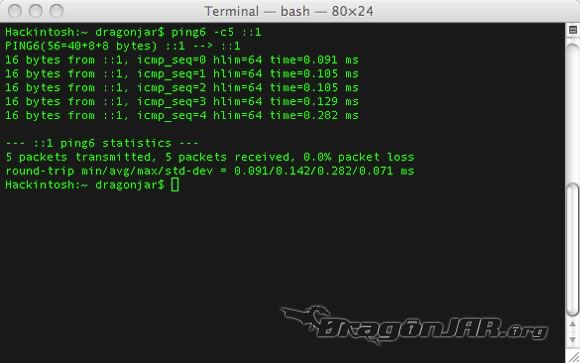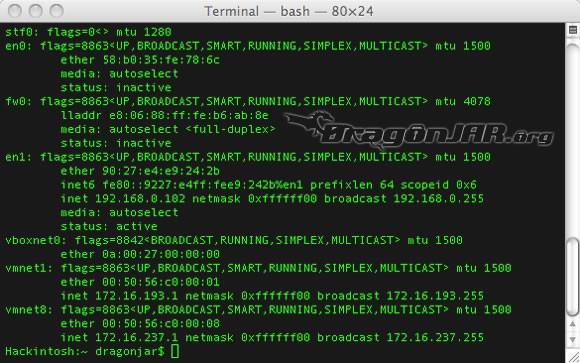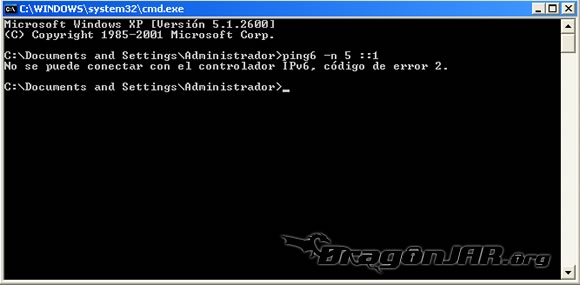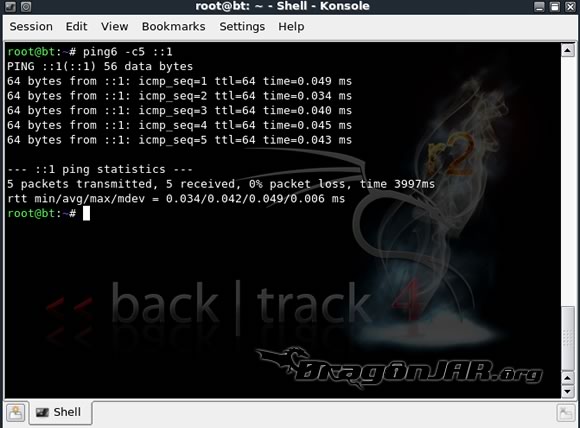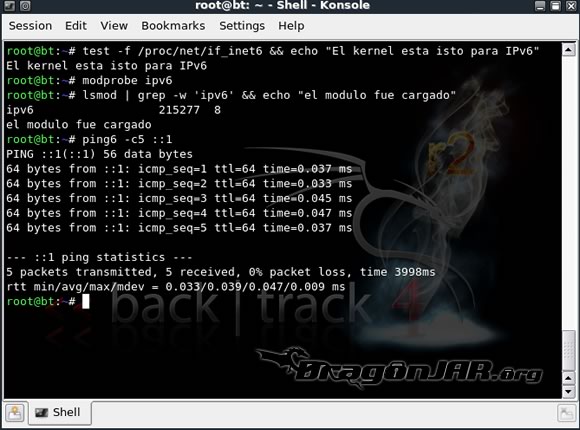Configurando IPv6 en nuestro equipo
Configurando IPv6 en nuestro equipo, por todos es bien sabido que a principios de mes se acabaron las asignaciones de dirección con el protocolo IP versión 4, algunas universidades, empresas o países tienen disponibles "reservas" pero la ARIN (American Registry for Internet Numbers) non asignar nuevos segmentos con IPv4 por que todos tienen dueño ya.
Configurando IPv6 en nuestro equipo compatible con IPv4
Esto no quiere decir que el mundo se va a acabar o que Internet dejará de funcionar, IPv6 es totalmente compatible con IPv4, ademas trae consigo muchas ventajas, mas seguridad y un conjunto de mejoras que sin duda harán nuestra vida mas fácil (aunque pasemos de esto 62.212.66.77 a direcciones totalmente irrecordables 2002:0:0:0:0:0:3ed4:424d), por esto y preparándonos para la Campus Party (para lo cual te recomendamos seguir estos Consejos Simples de Seguridad), vamos a ver como configurar nuestro equipo para soportar IPv6 (si es que todavía no lo hace).
Realizaremos el proceso para los principales sistemas operativos, Microsoft Windows, Mac OS X y GNU/Linux
Configuración en Mac OS X
Primero verificamos si nuestra versión de Mac OS X tiene ya soporte para IPv6, abrimos el terminal y escribimos ping6 -c5 ::1 si el resultado es igual al siguiente:
Quiere decir que tu Mac ya se encuentra listo para soportar IPv6 ( desde "Jaguar" Mac OS X 10.2 , IPv6 viene con soporte de fabrica)
Si no te aparece igual debes activar IPv6 en tu equipo.
Abre el terminal y ejecuta /sbin/ifconfig -a para ver los dispositivos de red que tienes en tu maquina.
Ahora busca la interface que aparece con el “status: active” normalmente es la en0 pero en mi caso es la en1 y ejecuta el siguiente comando sudo ip6config start-v6 en1; sudo ip6config start-stf en1 cambia en1 por la interface que encontraste activa.
Vuelve a ejecutar el ping6 -c5 ::1 desde terminal y si todo salió bien ya tienes soporte para IPv6
Configurando en Windows
Primero verificamos si nuestra versión de Microsoft Windows tiene ya soporte para IPv6 (Vista y 7 lo traen por defecto, puedes comprobarlo con ping -6 -n 5 ::1 //gracias @carloscaliche), abrimos la linea de comandos y escribimos ping6 -n 5 ::1 si el resultado es igual al siguiente:
Quiere decir que no tienes soporte para IPv6 en tu equipo; Para instalarlo simplemente ejecutas netsh interface ipv6 install desde consola
Y volvemos a intentar el ping6 -n 5 ::1 para confirmar que efectivamente ahora si tenemos soporte para IPv6
Configurando IPv6 en GNU/Linux
Primero verificamos si nuestra distribución GNU/Linux tiene ya soporte para IPv6, abrimos el terminal y escribimos ping6 -c5 ::1 si el resultado es igual al siguiente:
Quiere decir que tu GNU/Linux ya se encuentra listo para soportar IPv6 ( desde el kernel 2.4.x IPv6 viene con soporte de fabrica)
Si no te aparece igual debes activar IPv6 en tu equipo.
Verificamos que tenemos soporte en el kernel que estamos corriendo el -f /proc/net/if_inet6 && echo "El kernel esta listo para IPv6" luego subimos el modulo el modprobe ipv6, miramos si el kernel fue cargado lsmod | grep -w 'ipv6' && echo "el modulo fue cargado" y volvemos a hacer el ping6 -c5 ::1
Si todos los paquetes fueron recibidos adecuadamente, ya tenemos activado el soporte para nuestro GNU/Linux
Es mas que recomendado habilitar ip6tables para permitir solo el trafico deseado por este protocolo //gracias @falcon_lownoise
Algunos test para probar tu conexión son los siguientes:
Configurando IPv6 en nuestro equipo, si la configuración no se encuentra entre las expuestas, te recomiendo visitar este enlace donde puedes encontrarla.